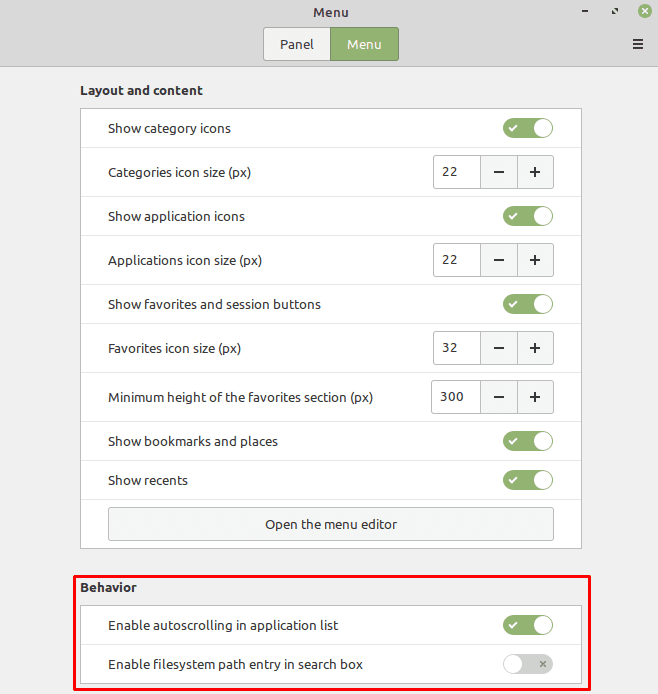Het startmenu in Linux Mint is een applet die u naar uw persoonlijke voorkeur kunt configureren. "Applets" zijn kleine applicaties die in de onderste balk worden weergegeven.
Hoe de menu-applet in Linux Mint te wijzigen
Om de applet "Menu" te configureren, klikt u met de rechtermuisknop op het Linux Mint-pictogram in de linkerbenedenhoek en klikt u vervolgens op "Configureren".
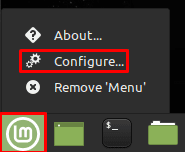
Eenmaal in de menu-applet-instellingen, geeft de eerste optie, "Gebruik een aangepast pictogram en label", u de mogelijkheid om het pictogram van de menuknop, de grootte van het pictogram en elke gewenste labeltekst aan te passen ermee.
Met de opties "Gedrag" kunt u de sneltoets configureren om het startmenu te openen en te sluiten. U kunt er ook voor kiezen om het menu te openen als u er met de muis overheen gaat in plaats van erop te klikken, en als u animaties wilt.
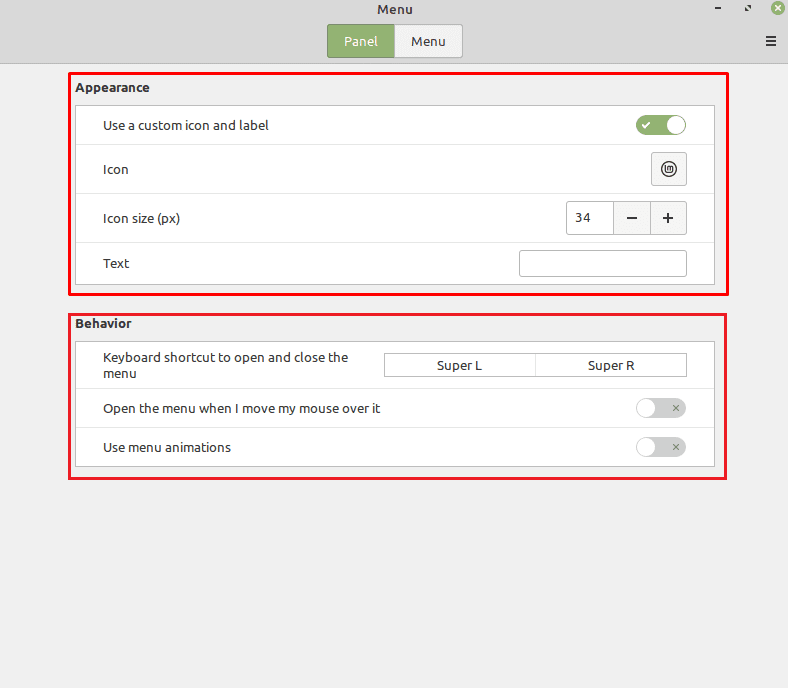
Als u overschakelt naar het tabblad "Menu", kunt u de instellingen voor het startmenu beheren. Met "Categoriepictogrammen weergeven" en "Categoriepictogramgrootte" kunt u kiezen of de app-categorieën pictogrammen hebben en hoe groot ze zijn.

Met "Toon applicatiepictogrammen" en "Applicatiepictogramgrootte" kunt u kiezen of de applicaties in het startmenu pictogrammen hebben. U kunt ook hun maat kiezen.
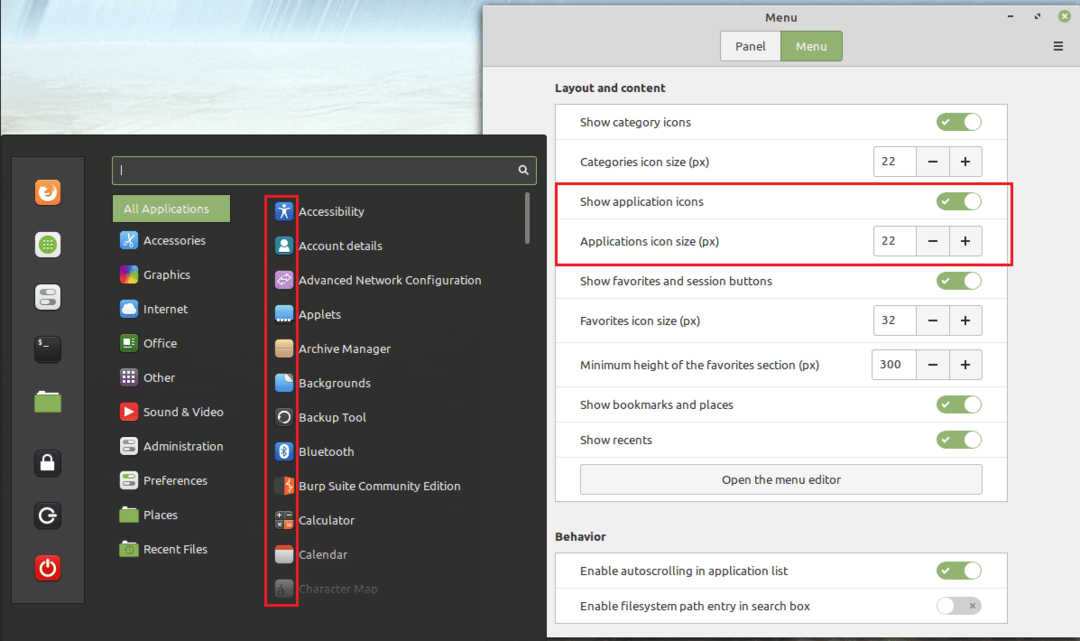
'Toon favorieten en sessieknoppen', 'Pictogramgrootte favorieten' en Minimale hoogte of het gedeelte met favorieten' bedienen de favorietenbalk aan de linkerkant van het startmenu.
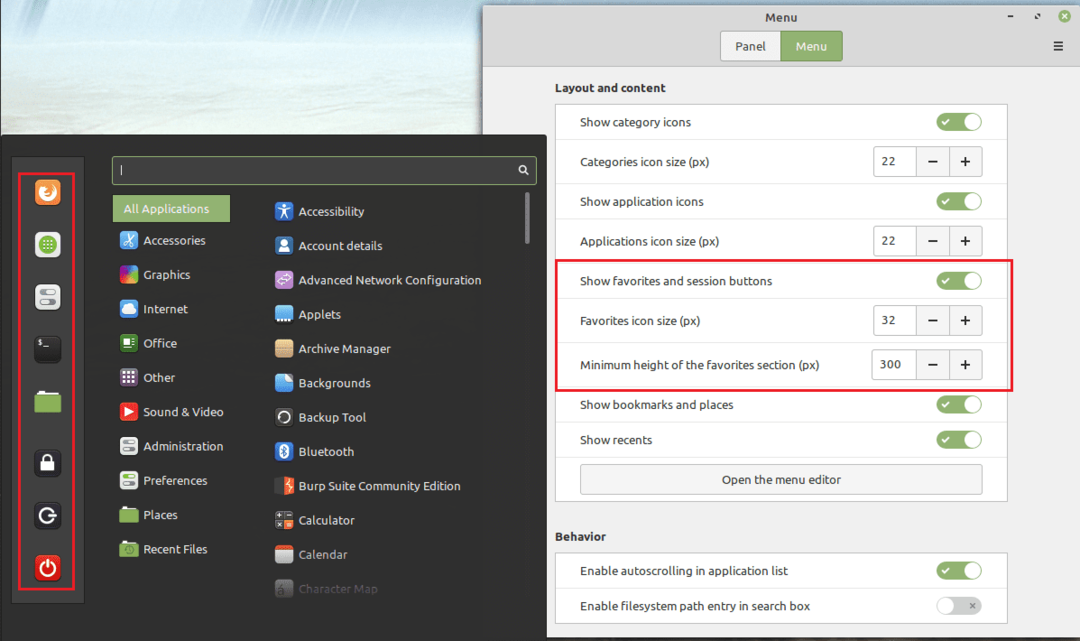
"Bladwijzers en plaatsen weergeven" en "Recent weergeven" bepalen of de mapkoppelingen in de categorielijst zijn opgenomen.
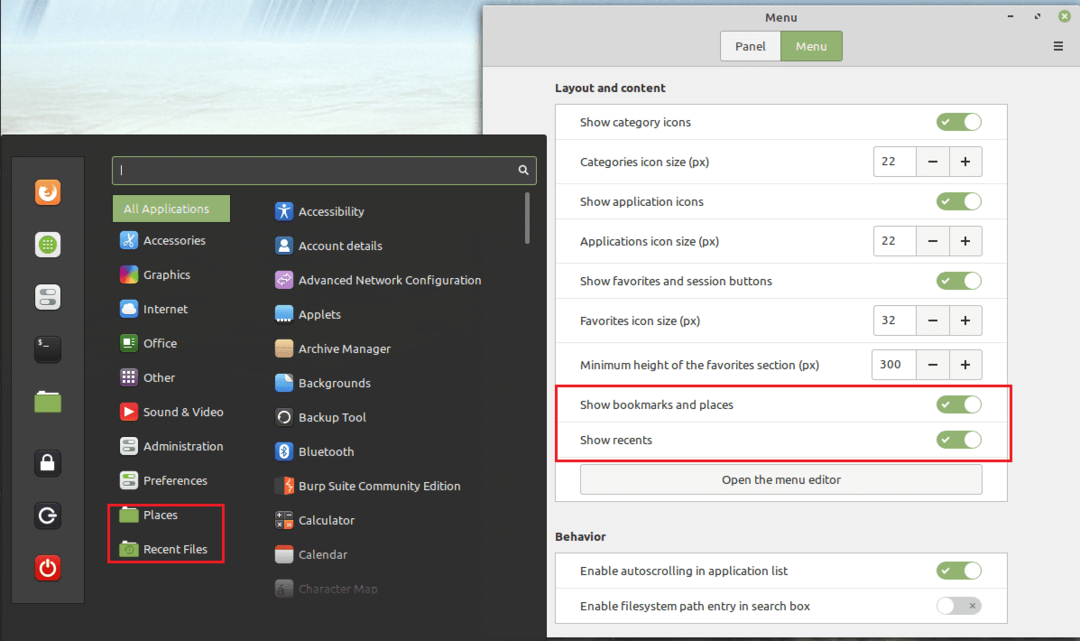
Bijna klaar
Met "Open de menu-editor" kunt u handmatig items toevoegen aan en verwijderen uit zowel de categorielijst als de applicatielijsten binnen die categorieën.

Met "Automatisch scrollen in de lijst met toepassingen inschakelen" kunt u door de lijst met toepassingen bladeren door uw muis langzaam van de boven- of onderkant van de lijst te bewegen. Met "Enable filesystem path entry in search box" kunt u naar bestanden zoeken door een bestandspad op te geven.